win11系统怎么关闭防火墙 win11如何关闭防火墙功能
更新时间:2024-04-02 09:59:15作者:runxin
因为在win11系统中自带有微软防火墙功能的缘故,因此也能够有效保护电脑运行的安全,降低病毒入侵,不过有些用户也会遇到win11系统防火墙功能将电脑下载的文件拦截的情况,这时就想要将其关闭,那么win11系统怎么关闭防火墙呢?以下就是小编带来的win11如何关闭防火墙功能完整步骤。
具体方法如下:
1、 点击“开始”。
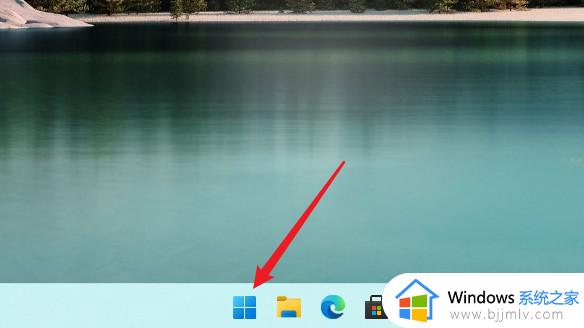
2、 点击“设置”。
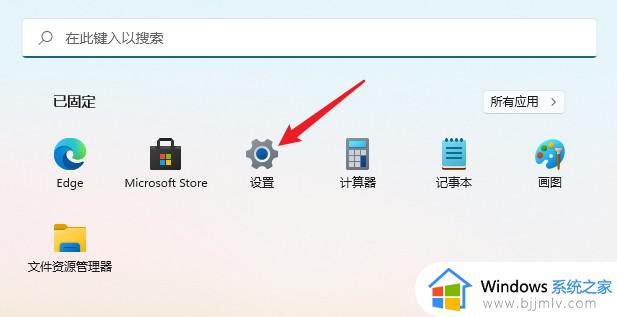
3、设置页面,搜索“defender”。出现的结果中,选择“windows defender防火墙”。
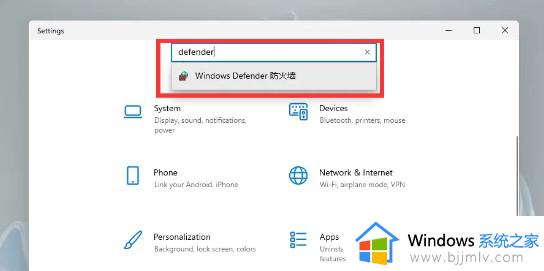
4、选择“启用或关闭windows defender防火墙”。
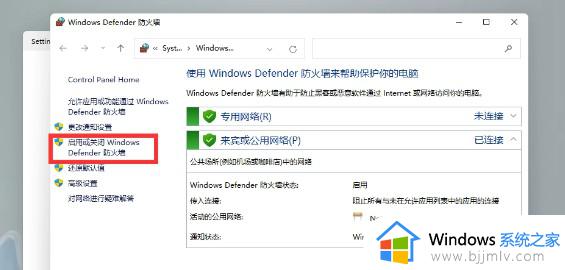
5、在这个页面中就可以自行开启亦或是关闭防火墙了。
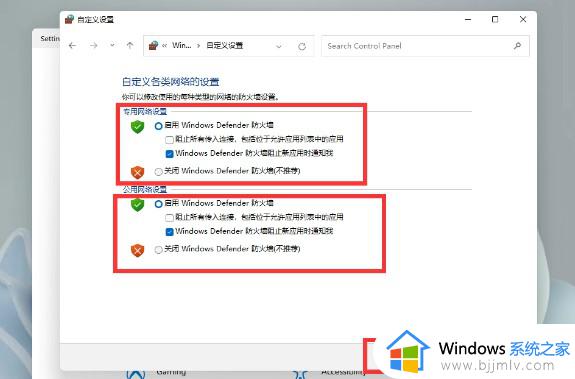
这篇文章的内容就是关于win11如何关闭防火墙功能完整步骤了,有遇到过相同问题的用户就可以根据小编的步骤进行操作了,希望能够对大家有所帮助。
win11系统怎么关闭防火墙 win11如何关闭防火墙功能相关教程
- 怎么关闭windows11的防火墙功能 windows11如何关闭系统防火墙
- 电脑防火墙怎么关闭win11 win11系统如何关闭防火墙
- win11的防火墙在哪里关闭 win11系统怎么关闭防火墙
- win11怎么关闭防火墙通知 如何关闭win11防火墙通知
- win11怎样关闭防火墙弹窗 如何关闭win11防火墙弹窗
- 关闭防火墙怎么操作win11 如何关闭win11防火墙
- 关闭防火墙win11在哪里设置 win11怎么彻底关闭防火墙
- win11关闭防火墙通知的方法 win11怎么关闭防火墙通知
- win11防火墙怎么关闭不了?win11防火墙无法关闭解决方法
- 如何关闭windows11防火墙 怎么关闭win11自带的防火墙
- win11恢复出厂设置的教程 怎么把电脑恢复出厂设置win11
- win11控制面板打开方法 win11控制面板在哪里打开
- win11开机无法登录到你的账户怎么办 win11开机无法登录账号修复方案
- win11开机怎么跳过联网设置 如何跳过win11开机联网步骤
- 怎么把win11右键改成win10 win11右键菜单改回win10的步骤
- 怎么把win11任务栏变透明 win11系统底部任务栏透明设置方法
win11系统教程推荐
- 1 怎么把win11任务栏变透明 win11系统底部任务栏透明设置方法
- 2 win11开机时间不准怎么办 win11开机时间总是不对如何解决
- 3 windows 11如何关机 win11关机教程
- 4 win11更换字体样式设置方法 win11怎么更改字体样式
- 5 win11服务器管理器怎么打开 win11如何打开服务器管理器
- 6 0x00000040共享打印机win11怎么办 win11共享打印机错误0x00000040如何处理
- 7 win11桌面假死鼠标能动怎么办 win11桌面假死无响应鼠标能动怎么解决
- 8 win11录屏按钮是灰色的怎么办 win11录屏功能开始录制灰色解决方法
- 9 华硕电脑怎么分盘win11 win11华硕电脑分盘教程
- 10 win11开机任务栏卡死怎么办 win11开机任务栏卡住处理方法
win11系统推荐
- 1 番茄花园ghost win11 64位标准专业版下载v2024.07
- 2 深度技术ghost win11 64位中文免激活版下载v2024.06
- 3 深度技术ghost win11 64位稳定专业版下载v2024.06
- 4 番茄花园ghost win11 64位正式免激活版下载v2024.05
- 5 技术员联盟ghost win11 64位中文正式版下载v2024.05
- 6 系统之家ghost win11 64位最新家庭版下载v2024.04
- 7 ghost windows11 64位专业版原版下载v2024.04
- 8 惠普笔记本电脑ghost win11 64位专业永久激活版下载v2024.04
- 9 技术员联盟ghost win11 64位官方纯净版下载v2024.03
- 10 萝卜家园ghost win11 64位官方正式版下载v2024.03